
Svoje zgodbe na Instagramu lahko prilagodite na veliko načinov, vključno s spreminjanjem ozadja. Čeprav to morda ni zelo preprosto, ta objava prikazuje, kako spremeniti barvo ozadja v Instagram zgodbi, ko niste zadovoljni s privzeto.
Dobro je vedeti: če vidite Napaka »Ni bilo mogoče osvežiti vira« na Instagramu, si oglejte našo objavo, če želite izvedeti, kako ga zaobiti.
Vsebina
- Kako spremeniti ozadje svoje Instagram zgodbe v enobarvno
- Kako spremeniti ozadje svoje Instagram zgodbe v sliko
- Kako spremeniti ozadje vaše Instagram zgodbe v barvo preliva
- Spreminjanje ozadja vaše Instagram zgodbe z aplikacijo drugega proizvajalca
Kako spremeniti ozadje svoje Instagram zgodbe v enobarvno
Instagram običajno ustvari samodejno ozadje, ko naložite ali posnamete sliko, da jo delite kot zgodbo. Če je slika v pokončnem načinu, bo ozadje postalo vidno zaradi spreminjanja velikosti slike s potezo za povečavo. Ozadje temelji na barvah, ki izhajajo iz slike, ki jo uporabljate za svojo zgodbo, a če vam privzeta možnost ni všeč, jo lahko spremenite.
Ko dodate sliko (lahko je katera koli slika), tapnite tri pike v zgornjem desnem kotu in izberite Nariši.
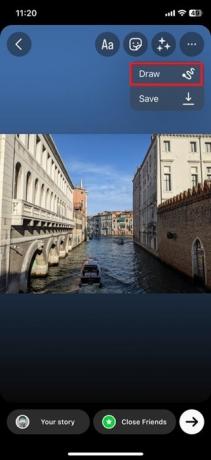
Pritisnite ikono v obliki peresa, če ni izbrana. (To bi morala biti prva ikona na vrhu.) Med možnostmi na dnu izberite želeno barvo ozadja.
Dolgo pritisnite sredino zaslona in ga obrnite v barvo, ki ste jo predhodno izbrali. Upoštevajte, da je slika, ki ste jo dodali, izginila. Sliko boste morali znova dodati s pritiskom Končano.
Nazaj na glavni zaslon za urejanje zgodbe pritisnite Nalepka ikona na vrhu.
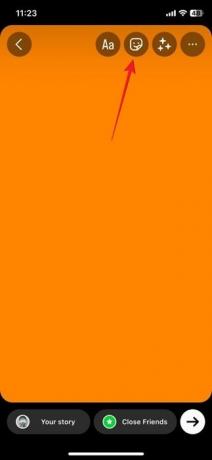
Pritisnite ikono slike.
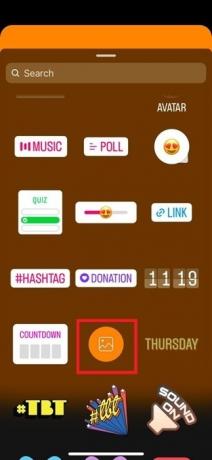
Izberite sliko, ki jo želite prikazati v svoji zgodbi, in dodana bo v ozadje po meri. Možno ga je povečati, pomanjšati ali nagniti glede na vaše želje.

Če se dotaknete slike, se bo oblika slike spremenila v krog, srce itd. Z isto metodo lahko dodate še eno sliko in ustvarite kolaž.
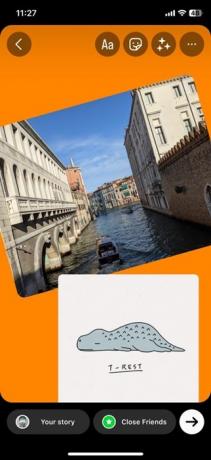
Seveda lahko svoji zgodbi dodate dodatne učinke, kot so besedilo ali dodatne nalepke. Vendar se zdi, da učinki s to metodo ne delujejo.
Namig: preverite naš seznam najboljši Instagram filtri da bi našli nekaj novega za eksperimentiranje v družabni aplikaciji.
Kako spremeniti ozadje svoje Instagram zgodbe v sliko
Z uporabo iste metode, prikazane zgoraj, lahko tudi spremenite ozadje svoje zgodbe v sliko.
Najprej dodajte sliko, ki jo želite uporabiti kot ozadje, in se prepričajte, da zapolni celoten zaslon. Če se ne, boste morda morali povečati s prsti. Dotaknite se Nalepka znova izberite možnost slike in dodajte drugo sliko. Velikost druge slike lahko spremenite po želji.

Pri tej metodi lahko uporabite učinke, vendar ne pozabite, da bodo uporabljeni samo za sliko, ki jo uporabljate kot ozadje.

FYI: ste novi na Instagramu? Naučite se kaj je Instagram ročaj.
Kako spremeniti ozadje vaše Instagram zgodbe v barvo preliva
Če bi raje imeli prelivno ozadje za vašo zgodbo, lahko, pod enim pogojem: vaša zgodba ne sme vsebovati slike ali videa.
Na svojem Instagram viru pritisnite na + gumb na dnu. Preklopite na Zgodbain pritisnite Aa v levem stranskem meniju.

Dotaknite se oblačka v spodnjem desnem kotu, da spremenite ozadje svoje zgodbe, nato pa svoji zgodbi dodajte besedilo, na primer prosite za priporočila knjig ali nekomu čestitajte za rojstni dan.

Obstaja tudi možnost dodajanja GIF-a, vendar v tem primeru gradientno ozadje ne bo vidno. Vendar pa lahko GIF spremenite v svoje ozadje in dodate drugo sliko prek Nalepke da dokončate svojo zgodbo.

Spreminjanje ozadja vaše Instagram zgodbe z aplikacijo drugega proizvajalca
Če se zgoraj opisane metode zdijo preveč zapletene, ustvarite svojo zgodbo z aplikacijo drugega proizvajalca, kot je InShot (Android | iOS), nato ga objavite na Instagramu.
Odprite aplikacijo in pritisnite Fotografija oz Video.

Izberite fotografijo ali posnetek, ki ga želite naložiti. Spremenite velikost slike, tako da postane vidno ozadje (privzeto belo). Uredite položaj fotografije in tapnite Ozadje iz spodnjega menija.
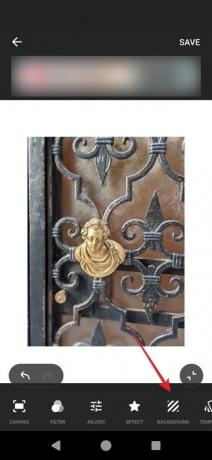
Izberite ozadje za svojo zgodbo, na primer enobarvno, preliv, vzorec, teksturo ali zamegljeno različico slike, ki ste jo pravkar dodali.
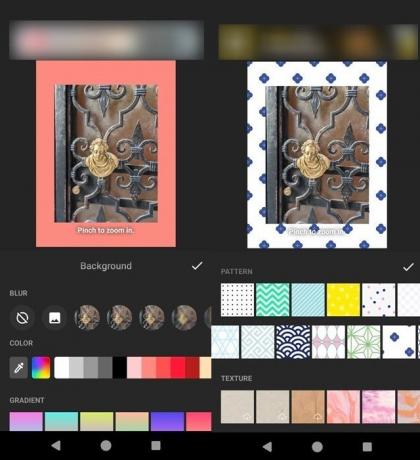
Namig: Ste naveličani videti vsebine, ki vam ni všeč v svojem viru? Naučite se utišati nekoga na Instagramu.
Dodajanje več Whoomph vašim zgodbam
Zgodbe so zelo priljubljen način za interakcijo z drugimi na Instagramu, zato, če želite privabiti več sledilcev, si prizadevajte, da bodo čim bolj zabavne. Primer: morda bi pomagalo vedeti, kako dodajte glasbo v Instagram zgodbe. Zanima me, kako oglejte si, kdo je delil vaše Instagram zgodbe, objave in drugo? Beri naprej.
Avtor slike: Unsplash Vse posnetke zaslona Alexandra Arici
Naročite se na naše novice!
Naše najnovejše vadnice so dostavljene neposredno v vaš nabiralnik


